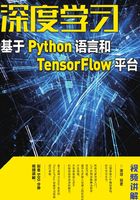
2.2 安装TensorFlow
安装好Python后,就可以用附带安装的Python第三方包安装工具pip来安装TensorFlow了,注意有些环境下需要运行pip3才能启动pip对应python 3.x的版本。另外,因为Windows、Mac OS X、Linux操作系统下命令行模式的操作都基本一致,所以本书后面不再按操作系统分别介绍操作。
在安装TensorFlow前,可以先确认pip的版本是否为最新,用下面的命令可以查看pip的版本。
pip --version
上述命令执行结果如图2.18所示。

图2.18 检查pip的版本号
可以看到pip的版本为9.0.1,可以用pip install pip--upgrade这个命令来升级pip自身到最新版本,如图2.19所示。

图2.19 更新pip的结果
出现图2.19中的提示信息,说明pip已经是最新版本,可以用pip install tensorflow命令来安装TensorFlow了,注意tensorflow全小写就可以。如图2.20所示,pip会安装最新的TensorFlow版本和它所需要的所有的依赖包,例如用于科学计算的numpy和用于参数编码传递protobuf等。当出现“Successfully installed tensorflow-1.4.0”的字样时,就表明已经成功安装TensorFlow。注意最新的版本号随着TensorFlow的不断更新可能会有所不同,安装最新版本的即可,本书后续将不再特别说明,目前TensorFlow最新的版本是1.8,与1.4版、1.5版没有大的区别。

图2.20 TensorFlow安装结果
下面来验证安装情况。输入Python命令进入Python交互式命令行界面,然后输入import tensorflow命令,再输入print(tensorflow.__version__)命令(注意version前后分别是两个下画线字符),如果出现类似图2.21中的输出,就代表TensorFlow完全安装成功了。

图2.21 CMD界面中TensorFlow程序执行结果
其中,输出的1.4.0是代表所安装的Tensorflow的版本。
到这里为止,Tensorflow所需的基本环境就都已经安装完毕了。但基本的环境使用起来不是很方便,为了打造更高效的开发环境,我们建议安装一些更便捷的工具。下面将逐个介绍这些工具的安装。